筆まめVer.30 バージョンアッップの方法
(筆まめVer.30 アップグレードの方法)
●2019年8月22日に、2020年版の「筆まめVer.30」が新発売されました、
令和に対応して豊富な素材を収録した筆まめVer.30最新版になります
また、筆まめVer.30限定「スペシャルデザイン年賀状」として裏面にて、
デザインに「水引」や「歌川広重」の作品を使用できます
※スペシャルデザイン年賀状は、2020年1月31日まで使用可能
今までに、筆まめを購入し登録したか方には、メールで案内が送られてきたと思います
その際に、筆まめのアップグレード又はバージョンアップの操作方法を解説してます
アップグレードもバージョーンアップも、操作は同じです
20年連続販売本数第1位 また家族向けに、5台までインストールできます
最新版 2023年版 公式サイト≫筆まめVer.33 通常版
※重要
特にここでは、初心さん向けに
ソースネクストの「マイページ」にログインした状態から、丁寧に解説しています
ソースネクストのマイページから筆まめ30ダウンロードする方法
ソースネクストのページを開くと上の方に「マイページ」とあるので、
そこをクリックしてから、下図のように、
IDとパスを入力して、ログインをクリックです、赤丸
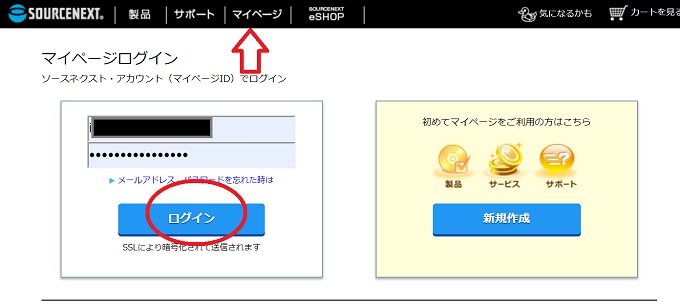
ログインすると、利用中の製品登録画面が開くので、
その中に「筆まめ」のアイコンがあるので、それをクリックです
※下図は、私が今までに購入した製品が表示されてます
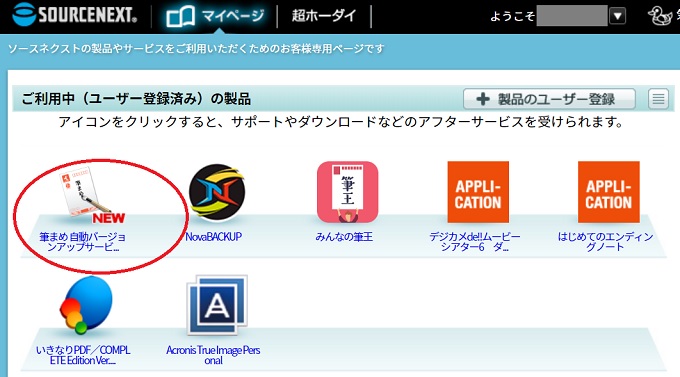
次の画面にて、「ダウンロードとインストール」をクリックです
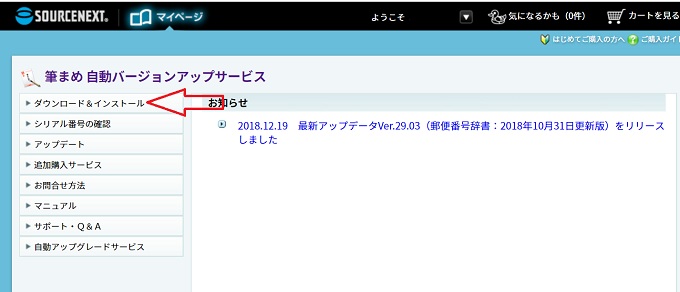
筆まめ30ダウンロード
すると下図画面が表示されます、そこに書かれているように、
筆まめ30では、ダウンロード期限や回数制限もなくダウンロードができます
そのまま、「ダウンロード」をクリックです
※この画面で、「インストールに使用するシリアル番号」をメモする
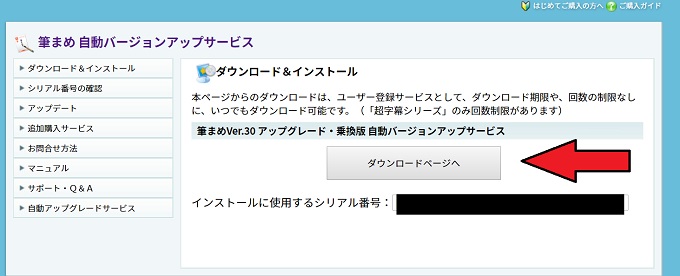
シリアル番号の確認
また次の画面で、「ダウンロード」ボタンがあるので、これをクリックです
ここでも、シリアル番号が表示されているます、これは先ほどと同じ番号です
前の画面で、メモしてない場合は、ここでも確認できます
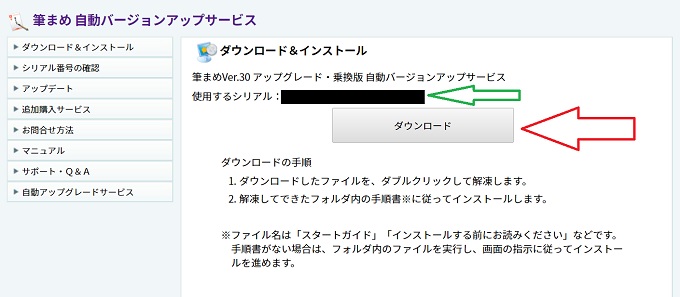
すると、保存先が開くので、ここは何もせずに、「保存」をクリックです
※回線環境によっては、ダウンロードに時間はかかります
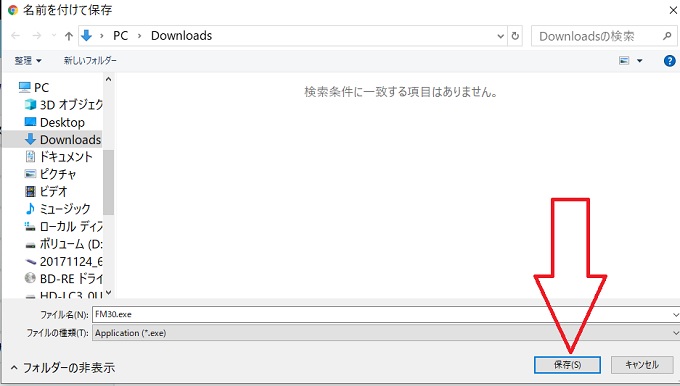
ダウンロードの保存が完了したら、この画面から、「ログアウト」します
さらに別の画面が表示されたら、「ログアウト」の方をクリックです
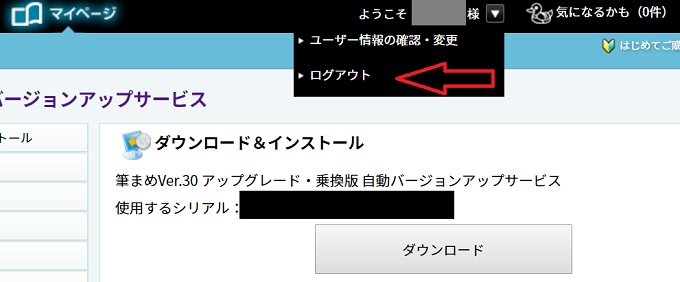
FM30.exeの解凍(展開)
エクスプローラで保存先を開いて、
「FM30.exe」ファイルがあるので、ダブルクリックしていきます
この状態は、圧縮されているので、解凍(展開)する必要があります
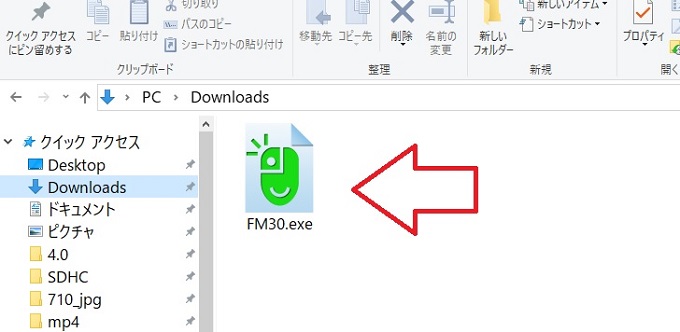
解凍先の場所の設定が開くので、
そのまま同じダウンロードフォルダに解凍するので、「解凍」をクリックです
※解凍を展開とも呼びます
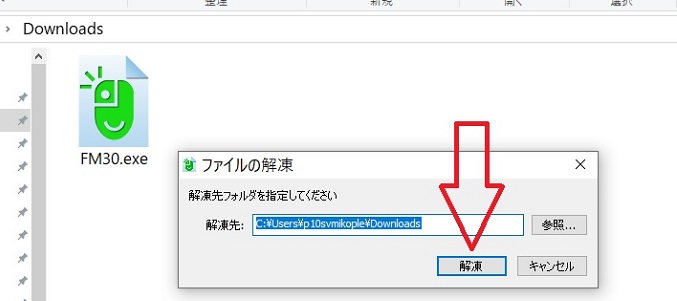
筆まめインストール
解凍作業が終わると下図のように、「インストールする.exe」があるので、
それをダブルクリックします
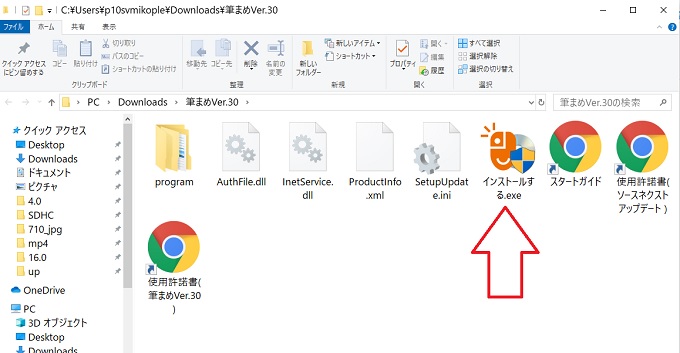
インストール画面が表示されます、15秒時間たてば、作業は開始されますが、
ここはまたずに「今すぐ開始」をクリックです
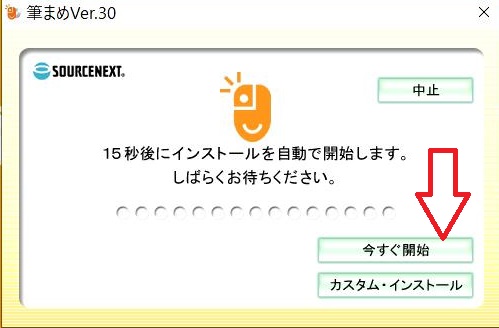
筆まめ30のインストール作業が開始されます
ここからは、しばらく時間がかかります
※パソコン環境や性能によって異なります
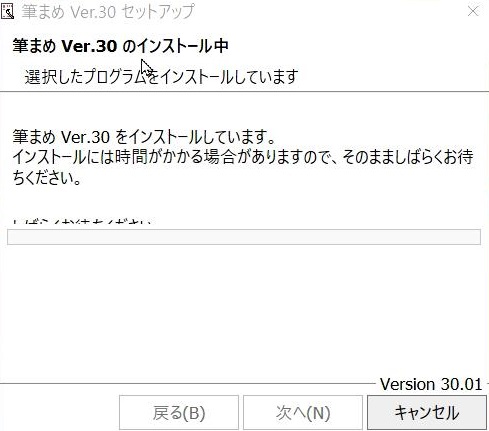
筆まめ30のイントール完了画面が表示されますので、
そのまま「完了」をクリックです
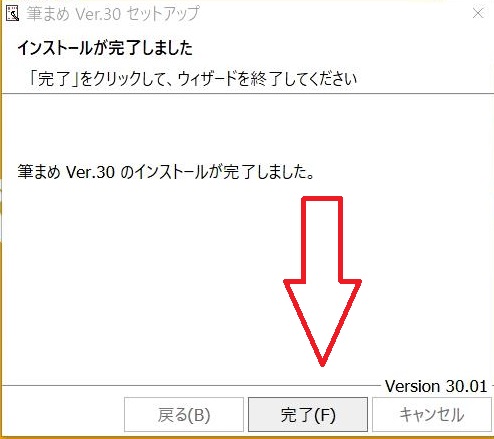
筆まめVer.30の起動
デスクトップにある、筆まめVer.30のアイコンをクリックします、
すると、「以前の筆まめ設定を引き継ぐ」が表示されます
ここは自分の判断で選択します
※動画の方では、「いいえ」を選択してます
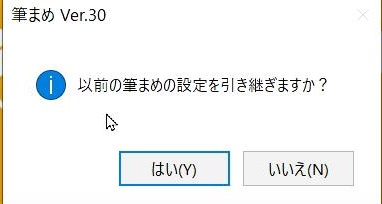
ユーザー登録
筆まめ製品のユーザー登録をします
筆まめの製品登録画面が開くので、
先ほどメモしておいた、シリアル番号を入力します
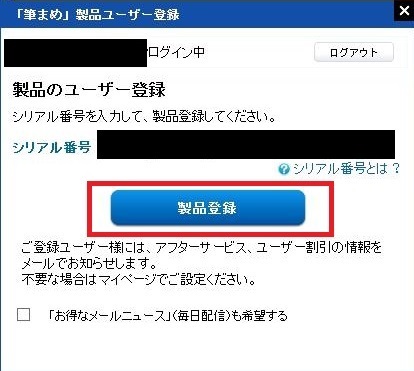
筆まめ製品の登録確認
正常にシリアル番号が登録されると、マイページが開きます
そのまま、また、筆まめのアイコンをクリックです
※この画面が開かない場合は、
回線環境やシリアル番号の入力ミスなどの可能性があります
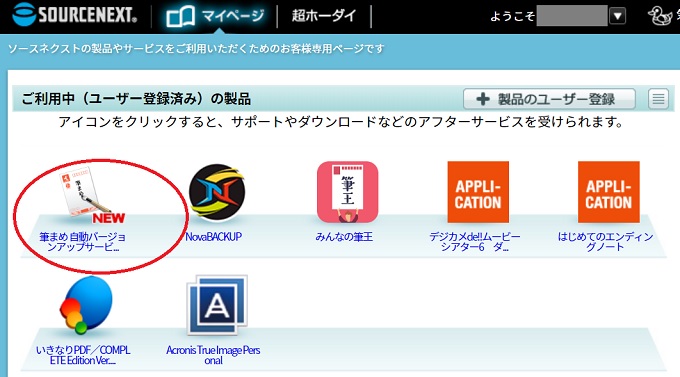
さらに、下図の「シリアル番号の確認」ボタンをクリックです
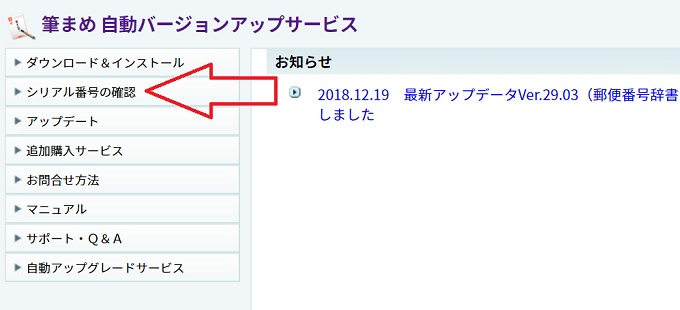
次の画面では、「エントリー情報の確認と変更を行う」をクリックです
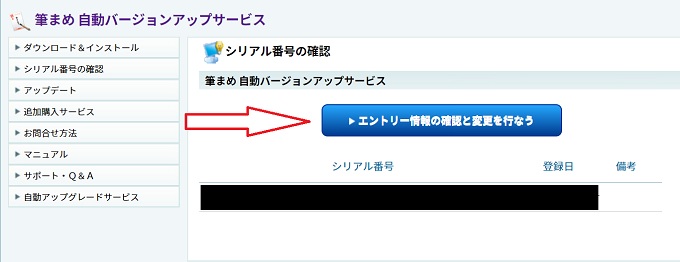
すると、エントリー情報の画面が表示されます
ここで、筆まめの登録情報が確認できます
この例では、登録済が「1」なので、1台にインストールされてます
また、末が「4」なので、あと4台のパソコンにインストール可能です
この画面にて、確認ができれば、ログアウトしておきます
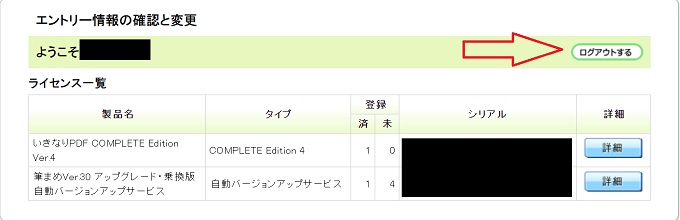
最後に、筆まめVer.30を起動して、詳細なバージョンも確認できます
起動したら、メニュー画面を全て閉じてから、
上にあり「ヘルプ」をクリックすると、筆まめ ver.30.01であるのが確認できます
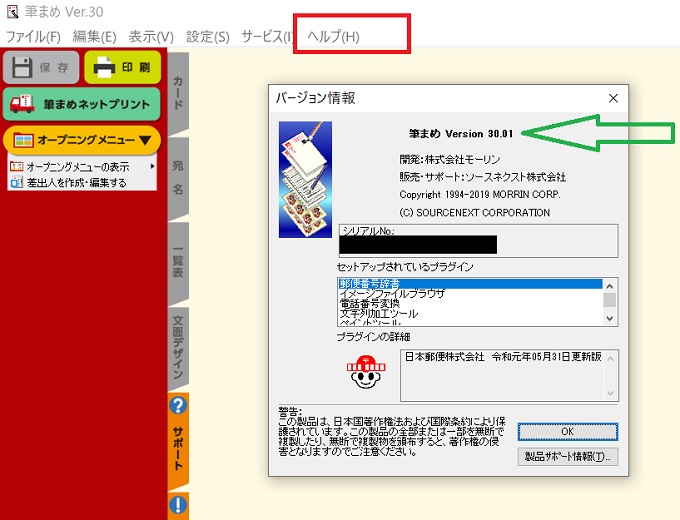
これで、筆まめVer.30のアップグレーでも、バージョンアップでも、
どちらでも操作は同じなので、全ての作業は完了です
最新版 2023年版 公式サイト≫筆まめVer.33 通常版
筆まめの2台目以降のインストールも同じ、シリアル番号を使用します
そして、「FM30.exe」をそのまま使用しても、出来ますし、
もしくは、またダウンロードしからでも、同じ手順で操作していきます


